Панель инструментов Animation
Панель находится непосредственно под окнами проекции (рис. 6.3).

Рис. 6.3 Панель инструментов Animation
Несмотря на простоту, панель имеет некоторые интересные особенности, которые позволяют работать быстрее, чем с другими инструментами анимации. В случае несложных анимационных роликов вам вполне будет достаточно панели Animation.
Элементы управления на панели довольно просты.
Слева располагается бегунок, называемый Current Time Marker (Маркер текущего времени). Перемещая синий прямоугольник бегунка, вы можете менять текущий момент времени и переходить от кадра к кадру, при этом в окнах проекции будет отображена измененная сцена в этот момент времени. На бегунке обозначен номер кадра, на котором в данный момент он находится. В правой части строки прокрутки указывается общее число кадров в анимации (по умолчанию 90).
Справа от маркера текущего времени расположены кнопки управления воспроизведением. Они включают в себя следующие кнопки:
- Go to Start of Animation (Перейти к началу анимации) – устанавливает маркер текущего времени на нулевой кадр;
Примечание:
Вы можете перейти к началу анимации, используя сочетание клавиш SHIFT + G. - Go to Previous Frame (Перейти к предыдущему кадру) – устанавливает маркер текущего времени на предыдущий кадр;
Примечание:
Чтобы перейти к предыдущему ключевому кадру анимации, достаточно нажать "горячую" клавишу F. - Play Backwards (Проигрывать назад) – воспроизводит анимацию в обратном направлении;
Примечание:
Для обратного воспроизведения можно использовать "горячую" клавишу F6. - Stop Playback (Остановить воспроизведение) – останавливает маркер в текущем положении;
Примечание:
Для остановки воспроизведения используйте "горячую" клавишу F7. - Play Forwards (Проигрывать вперед) – воспроизводит анимацию в нормальном направлении;
Примечание:
Воспроизведение может быть вызвано "горячей" клавишей F8. - Go to Next Frame (Перейти к следующему кадру) – устанавливает маркер текущего времени на следующий кадр;
Примечание:
Чтобы перейти к следующему кадру, нажмите "горячую" клавишу G, а для перехода к предыдущему – F. - Go to End of Animation (Перейти к концу анимации) – устанавливает маркер текущего времени на последний кадр.
Примечание:
Вы можете перейти к концу анимации, используя сочетание клавиш SHIFT + F.
Когда вы нажимаете на кнопку Play Forwards (Проигрывать вперед), программа пытается проиграть все кадры с максимально возможной скоростью. Однако чем сложнее и насыщеннее становится сцена, тем медленнее программа успевает обработать данные, скорость воспроизведения уменьшается – и анимация будет казаться длиннее, чем на самом деле.
Чтобы оценить действительное время анимации, используют предварительный просмотр, который вызывается с помощью команды Render › Make Preview (Визуализировать › Создать предварительный просмотр) – рис. 6.4. При этом создается черновой вариант видеоклипа, по которому можно оценить продолжительность воспроизведения.
— Регулярная проверка качества ссылок по более чем 100 показателям и ежедневный пересчет показателей качества проекта.
— Все известные форматы ссылок: арендные ссылки, вечные ссылки, публикации (упоминания, мнения, отзывы, статьи, пресс-релизы).
— SeoHammer покажет, где рост или падение, а также запросы, на которые нужно обратить внимание.
SeoHammer еще предоставляет технологию Буст, она ускоряет продвижение в десятки раз, а первые результаты появляются уже в течение первых 7 дней. Зарегистрироваться и Начать продвижение
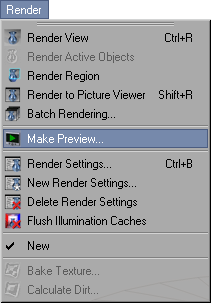
Рис. 6.4. Чтобы оценить действительное время анимации, используют предварительный просмотр, который вызывается с помощью команды Render › Make Preview
